win10怎么安装.net 3.5 .net3.5安装方法
来源:www.laobaicai.net 发布时间:2017-01-26 09:15
win10系统的部分应用需要依赖.net3.5才能正常运行,当我们双击打开类似应用时,系统就会提醒我们需要联网下载安装.NET Framework 3.5,win10怎么安装.net 3.5呢?下面介绍一种靠谱的方法。
win10怎么安装.net 3.5?
1、双击执行virtualdrivemaster.exe,用这个软件是因为免安装,单文件执行方便,点击“加载镜像”挂载WIN安装镜像ISO文件。
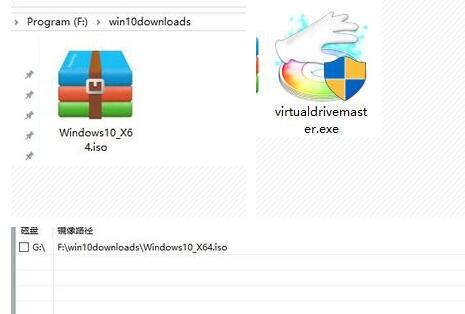
2、右键开始按钮,弹出菜单,选择“命令提示符(管理员)”。
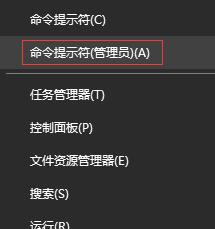
3、执行dism.exe /online /enable-feature /featurename:netfx3 /Source:L:\sources\sxs,等待安装完成。
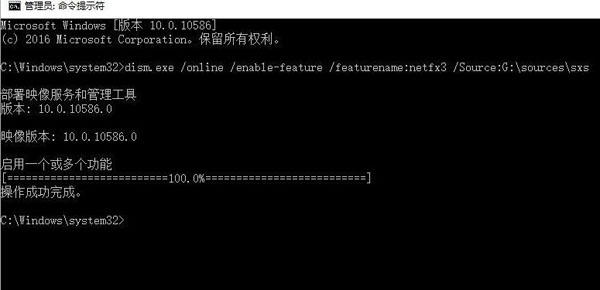
4、打开控制面板,点击启动或关闭windows功能,出现这个就说明安装成功了。
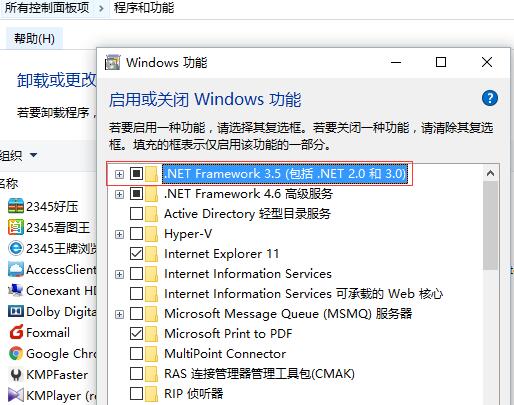
win10怎么安装.net 3.5的步骤就到这里了,将ISO解压到指定目录可能导致安装不成功,最好使用挂载的方式来完成。
上一篇:联想g50笔记本怎么装固态硬盘
下一篇:如何解决红警2不能连接局域网
推荐阅读
"win10系统亮度调节无效解决方法介绍"
- win10系统没有亮度调节解决方法介绍 2022-08-07
- win10系统关闭windows安全警报操作方法介绍 2022-08-06
- win10系统无法取消屏保解决方法介绍 2022-08-05
- win10系统创建家庭组操作方法介绍 2022-08-03
win10系统音频服务未响应解决方法介绍
- win10系统卸载语言包操作方法介绍 2022-08-01
- win10怎么还原系统 2022-07-31
- win10系统蓝屏代码0x00000001解决方法介绍 2022-07-31
- win10系统安装蓝牙驱动操作方法介绍 2022-07-29
老白菜下载
更多-
 老白菜怎样一键制作u盘启动盘
老白菜怎样一键制作u盘启动盘软件大小:358 MB
-
 老白菜超级u盘启动制作工具UEFI版7.3下载
老白菜超级u盘启动制作工具UEFI版7.3下载软件大小:490 MB
-
 老白菜一键u盘装ghost XP系统详细图文教程
老白菜一键u盘装ghost XP系统详细图文教程软件大小:358 MB
-
 老白菜装机工具在线安装工具下载
老白菜装机工具在线安装工具下载软件大小:3.03 MB










